Како заштитити фасциклу или датотеку лозинком у оперативном систему Виндовс 10

Ако имате датотеке којима други не могу приступити, закључавање лозинком може бити најједноставнији начин да се смирите. Виндовс има уграђен
Користећи Филе Екплорер, кликните десним тастером миша на датотеку или фасциклу коју желите да заштитите лозинком
Кликните на Својства на дну контекстног менија
Кликните на Напредно…
Изаберите „Шифрујте садржај да бисте заштитили податке“ и кликните на Примени
Од вас ће бити затражено да направите резервну копију кључа за шифровање, биће вам потребан ако изгубите приступ шифрованим датотекама
Ако имате датотеке којима бисте више волели да други не могу да приступе, закључавање лозинком може бити најједноставнији начин да се смирите. Виндовс има уграђену подршку за основну заштиту лозинком, што вам омогућава да заштитите своје датотеке од радозналих очију.
Пре него што почнемо, требало би да понудимо упозорење – иако је ова метода једноставна и ефикасна, није намењена за масовну или критичну употребу. Подразумева се да би требало да инвестирате у наменски направљен софтвер за шифровање ако чувате заиста осетљиве информације на свом уређају.
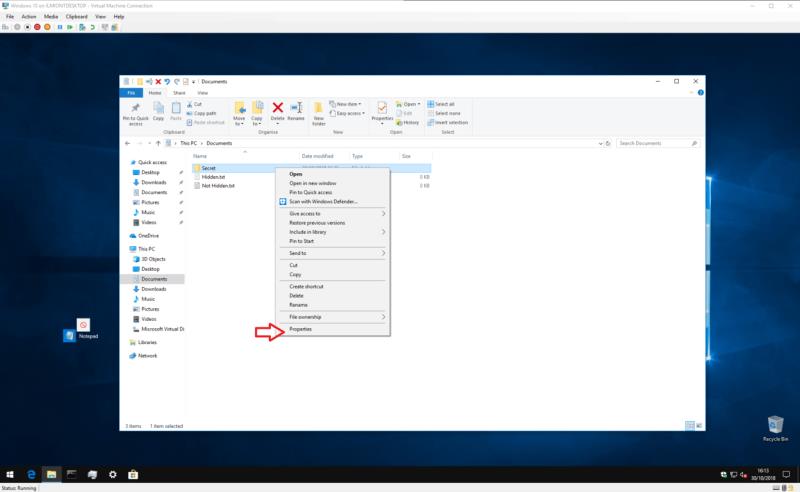
За почетак, користите Филе Екплорер да пронађете датотеку или фасциклу коју желите да заштитите. Кликните десним тастером миша на њега и кликните на "Својства" на дну контекстног менија. Одавде притисните дугме „Напредно…“ у одељку Атрибути прозора.
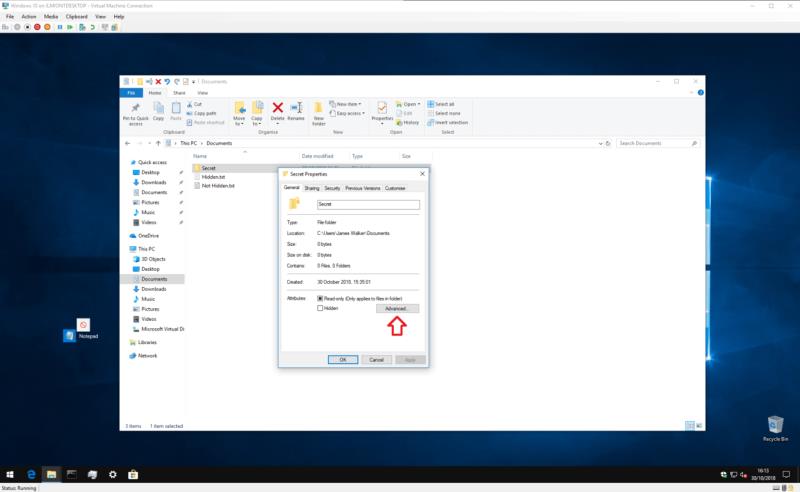
На дну овог окна потврдите избор у пољу за потврду „Шифруј садржај ради заштите података“. Кликните на дугме „ОК“ да бисте се вратили на главни прозор са својствима. Сада притисните „Примени“ и Виндовс ће почети да шифрује ваше датотеке.
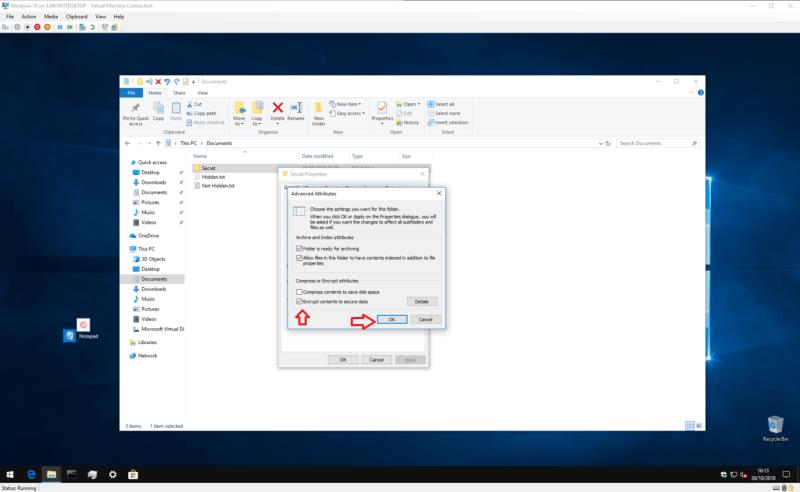
Када се процес заврши, од вас ће бити затражено да направите резервну копију кључа за шифровање ако никада раније нисте користили ову функцију. Кликните на обавештење о здрављу и пратите упутства да бисте забележили свој кључ за шифровање. Ове информације ће вам требати ако икада изгубите приступ шифрованим датотекама, па је важно да одвојите време да их направите резервну копију сада.
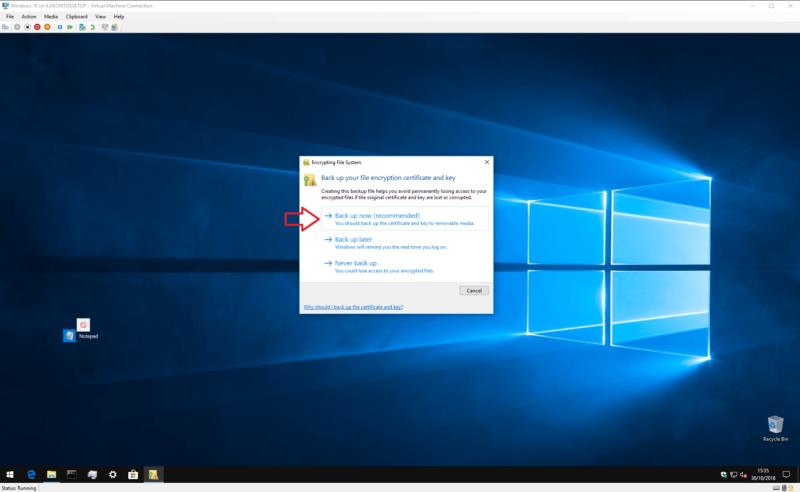
Када је направљена резервна копија, ваше датотеке су сада заштићене. Они су шифровани кључем који је везан за ваш Виндовс кориснички налог. Ако неко други покуша да приступи датотеци – било са другог корисничког налога, или физичким уклањањем вашег чврстог диска – садржај ће изгледати као бесмислени искривљени текст.
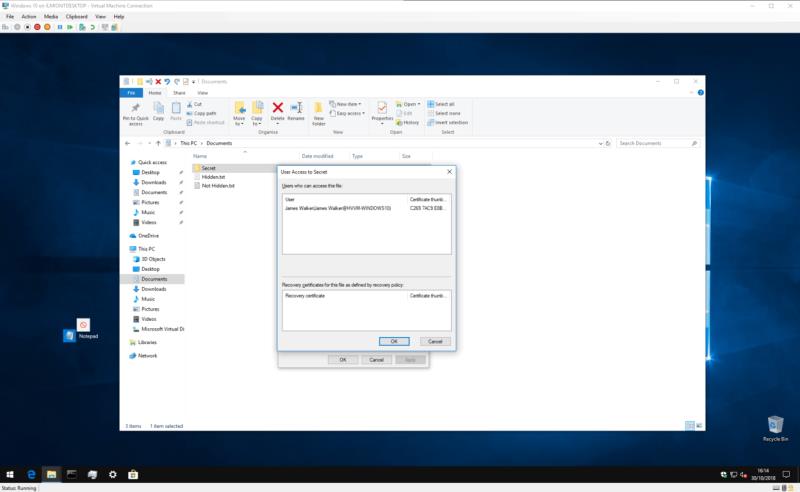
У било ком тренутку можете да поништите шифровање тако што ћете се вратити у прозор Својства и поново отворити окно Напредни атрибути. Само поништите избор у пољу за потврду „Шифруј садржај ради заштите података“ и кликните на ОК да бисте затворили прозоре. Након шифровања, такође можете да притиснете дугме „Детаљи“ поред поља за потврду да бисте видели информације о сертификату за шифровање и доступним процедурама опоравка.
То је све. Још једном, подсетићемо вас да овај метод није намењен за високобезбедне сврхе. Међутим, идеално је ако користите дељени рачунар и само желите да неке датотеке задржите недоступним другим корисничким налозима на уређају. Само запамтите да закључате свој налог (Вин+Л) кад год одете са екрана – ваше датотеке ће бити дешифроване чим се пријавите!
Ако вам је потребна јача заштита, можда бисте желели да размислите о улагању у софтвер треће стране који је посебно дизајниран за ову сврху. Омогућавање функције Виндовс БитЛоцкер (само Про и Ентерприсе издање) такође може да пружи безбрижност ако желите да све ваше датотеке буду шифроване. Ово нуди шифровање целог диска са кључевима везаним за ТПМ, хардверски модул посвећен складиштењу сертификата.
БитЛоцкер функционише на различитом нивоу од шифровања заснованог на датотекама, решавајући различите проблеме. Ова функција шифрује цео диск, а не појединачне датотеке – тако да када се Виндовс покрене, све на диску се дешифрује и постаје доступно свима. Шифровање засновано на фајловима се откључава тек након што се пријавите и бави се појединачним датотекама и фасциклама.
Pronađite detaljne korake kako da vratite svoj Instagram nalog nakon što je onemogućen.
Желите да избришете истекле пропуснице и средите Аппле новчаник? Пратите док објашњавам у овом чланку како да уклоните ставке из Аппле новчаника.
Било да сте одрасла или млада особа, можете испробати ове апликације за бојење да бисте ослободили своју креативност и смирили свој ум.
Овај водич вам показује како да решите проблем са вашим Аппле иПхоне или иПад уређајем који приказује погрешну локацију.
Погледајте како можете да омогућите и управљате Не узнемиравај на иПад-у како бисте се могли фокусирати на оно што треба да урадите. Ево корака које треба пратити.
Погледајте различите начине на које можете повећати своју тастатуру на иПад-у без апликације треће стране. Такође погледајте како се тастатура мења са апликацијом.
Да ли се суочавате са грешком иТунес не открива иПхоне или иПад на вашем Виндовс 11 рачунару? Испробајте ове проверене методе да одмах решите проблем!
Осећате да ваш иПад не ради брзо? Не можете да надоградите на најновији иПадОС? Пронађите овде знакове који говоре да морате да надоградите иПад!
Тражите кораке како да укључите аутоматско чување у програму Екцел? Прочитајте овај водич о укључивању аутоматског чувања у Екцел-у на Мац-у, Виндовс 11 и иПад-у.
Погледајте како можете да држите своје лозинке у Мицрософт Едге-у под контролом и спречите прегледач да сачува све будуће лозинке.







